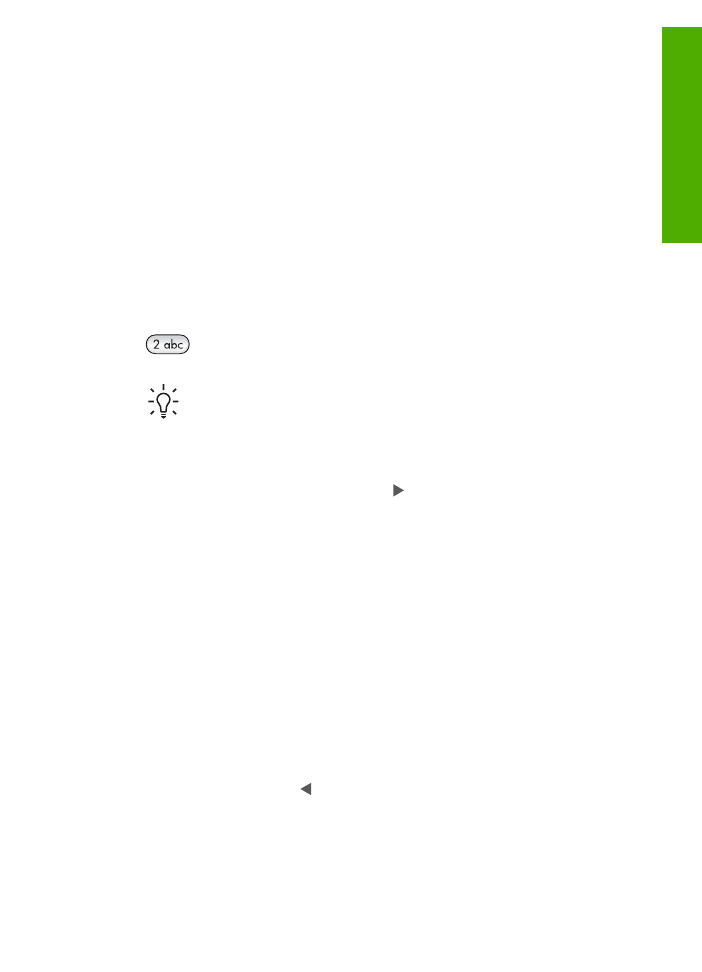
Immissione del testo tramite il tastierino numerico sul pannello di controllo
È inoltre possibile inserire testo o simboli tramite il tastierino numerico sul pannello di
controllo.
Per immettere testo
1.
Premere i tasti numerici corrispondenti alle lettere del nome. Le lettere a, b e c, ad
esempio, corrispondono al numero 2, come indicato sul pulsante seguente.
Suggerimento
Premere più volte un pulsante per visualizzare i caratteri
disponibili.
A seconda della lingua e del paese/regione impostati, potrebbero essere
disponibili ulteriori caratteri diversi da quelli presenti sul tastierino.
2.
Una volta visualizzata la lettera corretta, attendere finché il cursore non si sposta
automaticamente verso destra o premere . Premere il numero corrispondente alla
lettera successiva del nome. Continuare a premere il pulsante fino a visualizzare la
lettera corretta. La prima lettera di una parola viene scritta automaticamente in
maiuscolo.
Per immettere uno spazio, una pausa o un simbolo
➔ Per inserire uno spazio, premere il pulsante
Spazio (#)
.
Per inserire una pausa, premere
Richiama/Pausa
. Nella sequenza numerica
appare un trattino.
Per inserire un simbolo, ad esempio @, premere ripetutamente il pulsante
Simboli
(*)
per scorrere l'elenco dei simboli disponibili: asterisco (
*
), trattino (
-
), "e"
commerciale (
&
), punto (
.
), barra (
/
), parentesi
( )
, apostrofo (
'
), uguale (
=
), simbolo
di numero (
#
), chiocciolina (
@
), sottolineatura (
_
), più (
+
), punto esclamativo (
!
),
punto e virgola (
;
), punto interrogativo (
?
), virgola (
,
), due punti (
:
), simbolo di
percentuale (
%
) e di approssimazione (
~
).
Per cancellare una lettera, un numero o un simbolo
➔ In caso di errore, premere per cancellare il simbolo inserito, quindi inserire la voce
corretta.
Dopo aver immesso il testo, premere
OK
per salvare la voce immessa.
Guida per l'utente
7
Des
crizion
e